 |
|
|
| |
名片设计 CorelDRAW Illustrator AuotoCAD Painter 其他软件 Photoshop Fireworks Flash |
|
因工作关系,我常常要输入大量的小数(通常是3位小数),让“自动设置小数点”功能来帮忙吧: 执行“工具→选项”命令,打开“选项”对话框(如图),切换到“编辑”标签下,选中“自动设置小数点”选项,然后在“位数”右侧的方框中输入数字“3”,确定返回,再输入数字,系统自动设置3位小数。 注重:①此时,输入的数字要包含“3”位小数,假如没有小数也要用“0”补齐。例如,要输入“20、12.36、1.468”时,请输入“20000、12360、1468”。②假如把“位数”设置为负数(如“-2”),则将输入的数字扩大“100倍”,例如,输入“123、12.45、2.568”,确认后显示为“12300、1245、256.8”。 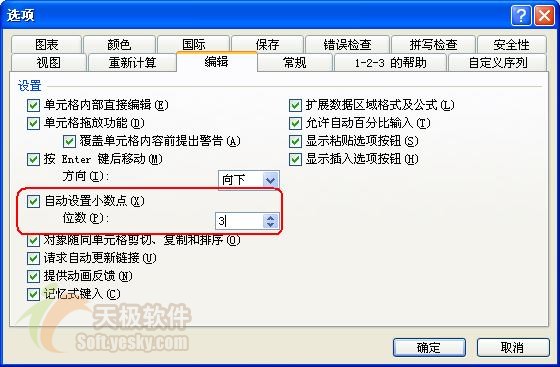 返回类别: 教程 上一教程: 同一篇Word文档设置多个不同的页眉页脚 下一教程: 创建有意义链接人气度链接数 您可以阅读与"Excel中通过自动设置小数点迅速输入小数"相关的教程: · Word中利用自动更正迅速输入常用专业术语 · 磨刀不误砍柴工 在Excel 2K中迅速输入数据 · 利用Word“自动更正”功能迅速输入文字 · Word中利用自动更正迅速输入常用专业术语 · 小数点你要听我的 在Excel提高录入效率 |
| 快精灵印艺坊 版权所有 |
首页 |
||